Quando você deseja instalar um software no seu PC, às vezes você se depara com um banimento vindo diretamente do sistema. Ferramenta antivírus da Microsoft que o designa como indesejado ou mesmo perigoso. Veja como contornar esse obstáculo.
Se você não instalou um pacote de antivírus assinado por um editor de terceiros, como Norton, Avast, Kaspersky, BitDefender ou McAfee, as defesas da Microsoft integradas ao Windows 10 cuidam automaticamente da proteção do seu PC. Anteriormente conhecido como Windows Defender e agora conhecido como Windows Security, este kit de ferramentas monitora o que está acontecendo no sistema em tempo real enquanto rastreia software malicioso ou potencialmente indesejado. Tudo de graça, já que vem com Windows 10!
Como muitos pacotes de segurança, as ferramentas da Microsoft são baseadas em um banco de dados atualizado regularmente para detectar programas suspeitos ou programas com adware excessivamente intrusivo, mesmo antes de você instalá-los. Porém, sempre para garantir a segurança do seu PC e do que ele contém, esse monitoramento pode às vezes agir com um pouco de zelo. Também pode impedir a instalação de utilitários que tocam partes sensíveis e protegidas do sistema muito próximas. É o caso de programas que permitem modificar a interface ou do Explorador de Arquivos ou que atuam diretamente no comportamento do Windows.
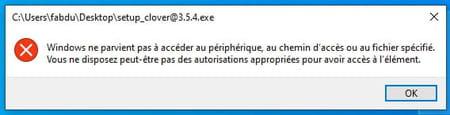
Neste caso, e se tiver total confiança no software que deseja utilizar, é perfeitamente possível desativar a proteção do seu PC enquanto prossegue com a instalação. Em seguida, terá que ser reiniciado e alguns ajustes feitos. Na verdade, o programa considerado indesejado pelo Windows uma vez instalado, tem todas as chances de causar uma avalanche de mensagens de alerta do sistema que monitora constantemente o espaço de armazenamento em busca do menor intruso.
Observe que esta folha prática é válida apenas para usuários de Segurança do Windows (ou Windows Defender). Se você instalou outro pacote de segurança, isso deve ter substituído logicamente as ferramentas da Microsoft. Portanto, será necessário explorar seus parâmetros para desativar temporariamente o monitoramento.
Como eu desativo temporariamente a Segurança do Windows?
O pacote de segurança da Microsoft incluído no Windows consiste em vários componentes. Felizmente, o editor os reúne na Segurança do Windows, em um local fácil de encontrar.
- Pressione as teclas ganhar + I no teclado, em seguida, clique Atualização e segurança. Na janela que aparece, clique em Segurança do Windows no painel esquerdo.
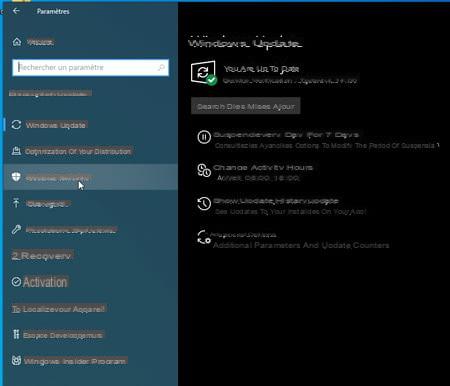
- Na janela Segurança do Windows, na seção Zona de proteção, clique no menu Proteção contra vírus e ameaças.
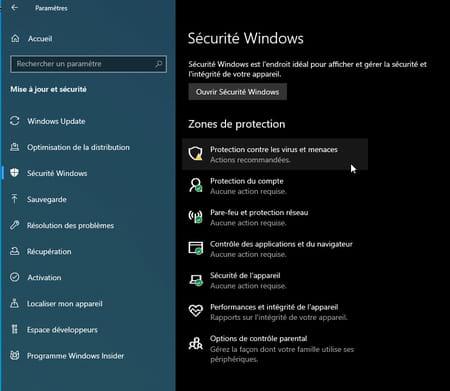
- Uma nova janela é exibida. É aqui que definimos como o Windows deve lidar com o monitoramento do programa. Na seção Configurações de proteção contra vírus e ameaças, clique no link Gerenciar configurações.
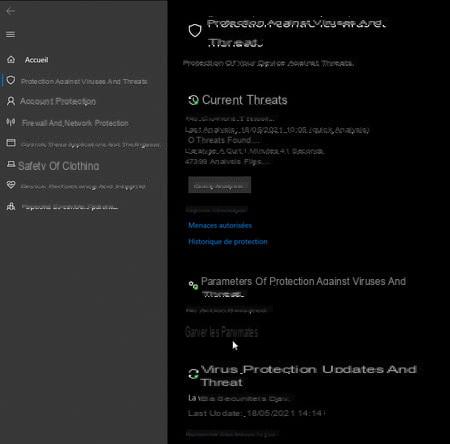
- Na seção Proteção em tempo real, a chave está habilitada, o que impede a instalação de softwares considerados inseguros pelo Windows. Chave o interruptor na posição inativa para desativar esta proteção.
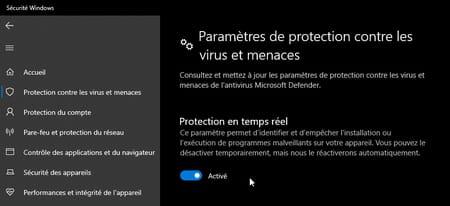
- Imediatamente, um alerta do Windows aparece na tela. Confirme sua escolha clicando em sim. A partir deste momento, seu sistema não está mais protegido e, portanto, torna-se vulnerável a vírus.
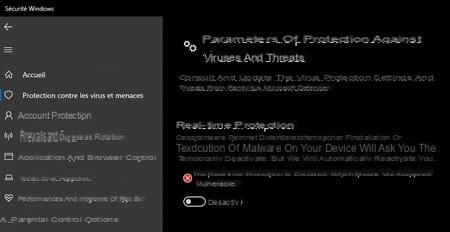
- Agora você pode prosseguir com a instalação do software banido anteriormente. Assim que a instalação for concluída, não se esqueça de reativar a proteção alternando novamente o interruptor na seção Proteção em tempo real.
Como eu permito o uso de um programa na Segurança do Windows?
Você pode ter instalado o programa que o Windows considera indesejado, desativando a Proteção em tempo real. Mas agora que está de volta, há muitos alertas de segurança aparecendo. Se você está realmente confiante neste software, pode permitir que ele seja executado normalmente sem que o Windows pare de tocar o alarme.
- Quando a proteção contra vírus em tempo real foi reativada, o Windows deve ter detectado a presença de um programa indesejado e notificado você com uma notificação. Se você não fizer nada, essa notificação reaparecerá regularmente (várias vezes por hora, às vezes).
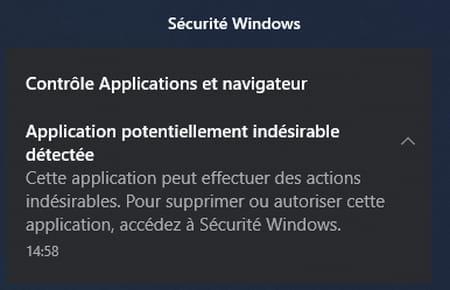
- Acesse a página Proteção contra vírus e ameaças novamente (conforme descrito acima). Na seção Ameaças atuais, o item que o Windows detecta como perigoso ou indesejado deve ser listado. Caso contrário, clique no botão Escaneamento rápido e espere enquanto o Windows examina seu disco rígido ou SSD.
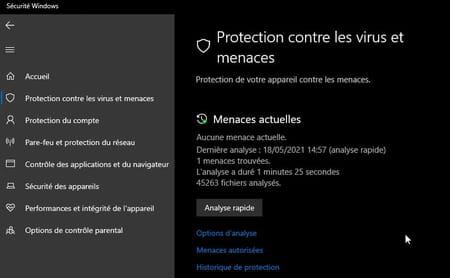
- Após a conclusão da varredura, o culpado de todo esse problema é exibido. Em nosso exemplo, este é um PUA (para aplicativo potencialmente indesejado ou software potencialmente indesejado).
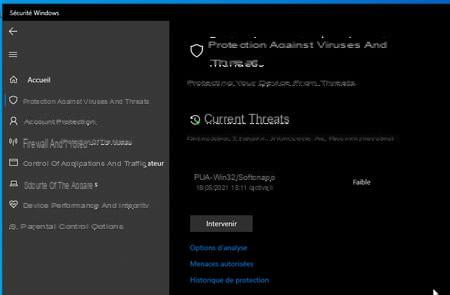
- Se, na sua opinião, este programa apresenta muitos riscos, clique no botão Intervir. O pacote de segurança do Windows se encarregará de simplesmente removê-lo do sistema. Se quiser mantê-lo mesmo assim, clique na etiqueta que indica sua periculosidade (Faible em nosso exemplo) à direita de seu nome. Um menu é implantado e oferece várias ações.

- Clique no botão detalhes a fim de conhecer os elementos do sistema afetados pelo programa.
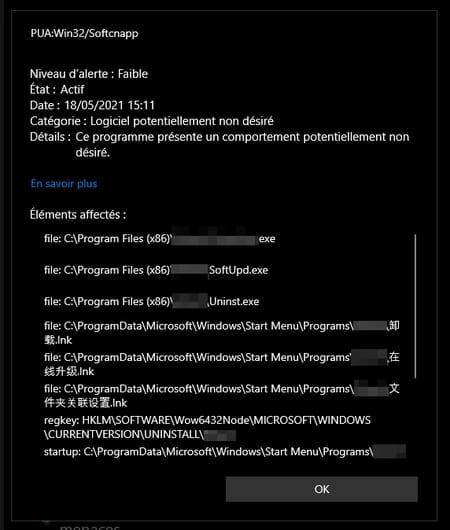
- Se você quiser deixar o programa de lado enquanto espera para aprender mais sobre ele, marque a caixa quarentena. O programa não será desinstalado, mas ficará inativo enquanto você investiga.
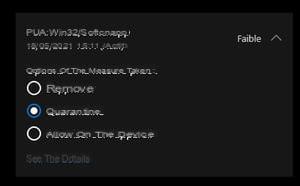
- Se você realmente deseja usá-lo, marque a caixa Autorizar no dispositivo. Você pode fechar o menu suspenso. O Windows não enviará mais alertas de segurança sobre este software.
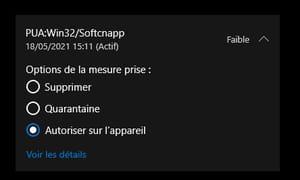
- A qualquer momento, você pode reverter sua decisão. Clique no link Ameaças autorizadas.
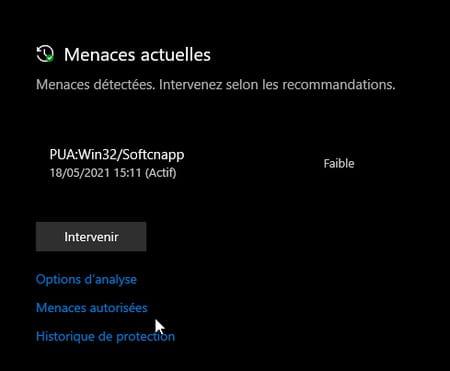
- A lista de aplicativos autorizados a operar apesar de seu grau de periculosidade estimado pelo Windows é exibida. Clique no título que indica sua periculosidade ao lado do nome do intruso, a seguir no botão Não permitir. O aplicativo não terá mais permissão para iniciar.
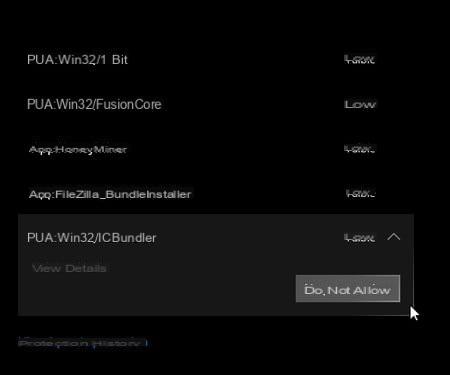
- Para removê-lo completamente do seu PC, volte para a página Proteção contra vírus e ameaças e clique no botão Intervir.
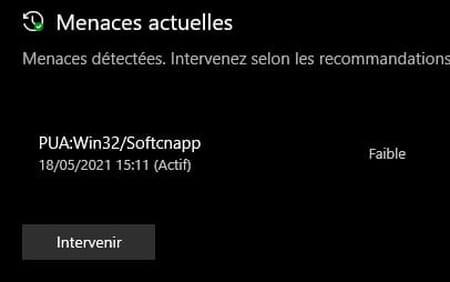
Conteúdo Desativar temporariamente a proteção Permitir o uso de um programa Se você não instalou um pacote antivírus assinado por um editor de terceiros, como Norton, Avast, Kaspersky, BitDefender ou mesmo ...


























